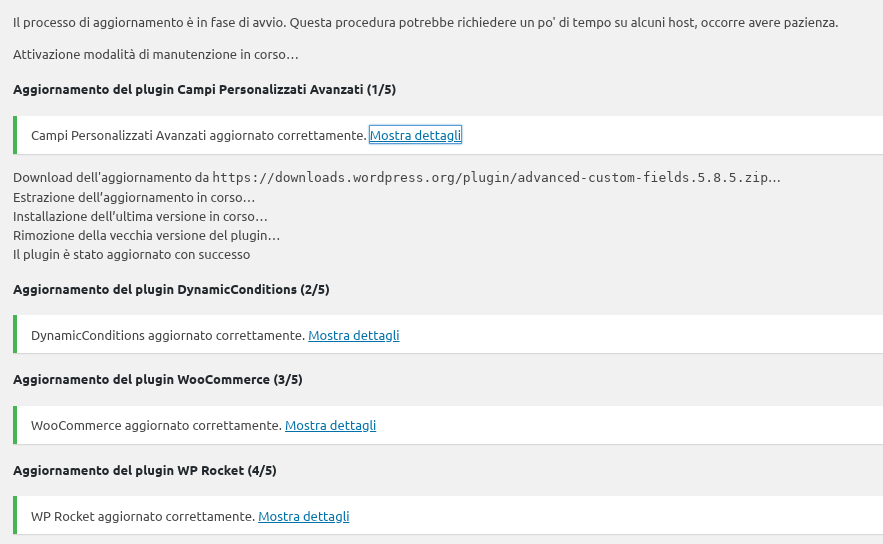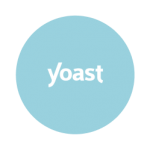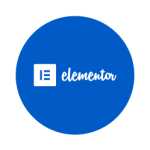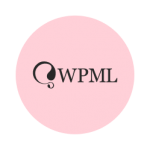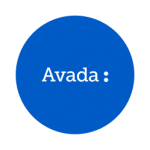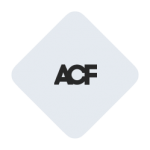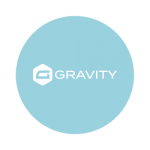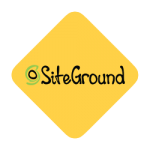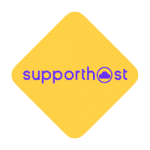Un sito offline all’improvviso è l’incubo ricorrente di chi gestisce un’attività online. Ritrovarsi da un momento all’altro con le pagine irraggiungibili dagli utenti, provoca grandi perdite di tempo e denaro e rischia di compromettere seriamente la reputazione digitale costruita con tanta pazienza.
Molto spesso questi improvvisi blackout sono collegati a problemi con gli aggiornamenti WordPress. La causa è sempre da ricercare in una cattiva gestione delle nuove installazioni, che in molti casi vengono trascurate per un mix di pigrizia e paura.
Partiamo da un dato di fatto: qualsiasi sito WordPress ha bisogno di aggiornamenti costanti. Che si tratti del tema, di plugin o di una nuova versione del sistema, ci sarà sempre qualcosa di nuovo da installare.
Gli aggiornamenti sono indispensabili per:
- correggere piccoli errori;
- migliorare le prestazioni e le funzionalità;
- mantenere i vari software al passo con le evoluzioni del settore.
Ogni nuova versione installata sostituisce la precedente e introduce una o più novità.
Il timore di problemi di aggiornamento WordPress è, però, piuttosto diffusa: sono in molti, infatti, a non fidarsi troppo di quell’inquietante pulsante “aggiorna” che, di tanto in tanto, fa capolino nel pannello di gestione. Il timore è sempre lo stesso: qualcosa va storto e il sito ti finisce offline. In realtà, aspettare troppo prima di installare un aggiornamento può rivelarsi estremamente pericoloso.
Lasciar perdere questo tipo di attività ti espone agli attacchi di malware e virus. Gli aggiornamenti sono infatti essenziali per far funzionare tutto al 100%. Ma cosa fare se, mentre aggiorniamo, qualcosa non funziona e ci ritroviamo con il sito WordPress offline?
Niente panico, in questo articolo vedremo insieme cosa fare in caso di un corto-circuito improvviso.
Come deve andare un aggiornamento di WordPress
Gli aggiornamenti WordPress ordinari avvengono spesso in automatico, a seconda delle configurazioni dell’hosting, senza quasi che ce ne accorgiamo. Per quelli più importanti – come il passaggio alle nuove versioni del sistema – bisogna invece autorizzare il download dal pannello di gestione di WP.
In generale procede sempre tutto senza problemi. Quando è in corso l’installazione della nuova versione, il sito diventa inattivo per un breve tempo che, solitamente, non supera mai il minuto. Ai visitatori compare una pagina di manutenzione (che puoi anche personalizzare come preferisci) che li invita a tornare più tardi.
Terminato l’aggiornamento, il sistema esce da solo dalla modalità di manutenzione e il sito torna visibile e operativo al 100%.
Cosa fare in caso di problemi con l’aggiornamento WordPress?
Capita, però, che qualcosa non vada per il verso giusto e la tua schermata di manutenzione rimanga bloccata. Nonostante la situazione ti possa sembrare senza via d’uscita, sappi che in realtà si tratta quasi sempre di un problema molto semplice.
Sei bloccato in modalità manutenzione? Ecco cosa fare
Durante l’aggiornamento, WordPress attiva la modalità di manutenzione creando un file “.maintenance” nelle sue cartelle. Una volta terminata l’installazione, il file si cancella in automatico e il sito torna online nella stragrande maggioranza dei casi.
Quando non succede, bisogna eliminare il file manualmente per superare il blocco. Se hai un po’ di dimestichezza con la gestione delle cartelle WordPress, non avrai problemi. Basta arrivarci dal tuo hosting o tramite FTP, individuarlo e spostarlo nel cestino.
Se non sei in grado di farlo da solo, o hai paura di fare dei danni, prova a rivolgerti al tuo provider per farti aiutare.
Tra i vari problemi con gli aggiornamenti WordPress, questa è la situazione più semplice che si può verificare. A volte, però, identificare le cause del blocco può andare per le lunghe. Una nuova installazione, infatti, può causare conflitto con altre componenti del tuo sito: il tema con i plugin, o un plugin con la versione di WordPress, solo per fare due tra centinaia di esempi.
Per fortuna, con la versione 5.2, il CMS ha introdotto un’importante novità. Ora, un sito WordPress offline per un conflitto mostra il messaggio: “Il sito sta avendo problemi tecnici. Controlla la casella di posta dell’amministratore del sito per istruzioni”. La mail indica quale plugin o tema sta creando il problema: un ottimo punto di partenza per cercare una soluzione e far tornare online il sito. Il malfunzionamento può dipendere da fattori molto diversi, ma quasi sempre sono collegati a un problema di comunicazione tra le varie componenti del sito. Vediamo come affrontare le diverse situazioni.
Il sito va offline dopo un aggiornamento generale
Dopo un aggiornamento di WordPress i problemi sono decisamente molto rari, ma c’è sempre una remota possibilità che si verifichino. Non succede quasi mai che, dopo aver installato l’ultima versione di sistema, ti ritrovi con il sito offline, senza neanche visualizzare la modalità di manutenzione. Il team di sviluppo WordPress fa sempre centinaia di test prima di rilasciare le nuove versioni per renderle compatibili con tutti i temi e plugin.
Nella remota ipotesi che ci sia qualcosa che non va nel nuovo pacchetto, stai certo che gli sviluppatori risolveranno il problema da soli in pochissimo tempo.
Un intoppo durante l’installazione di una nuova versione dipende quasi sempre da un conflitto tra il nuovo WordPress e un plugin o tema non aggiornato. Gli sviluppatori di terze parti vengono informati con largo anticipo delle novità di sistema per preparare nuove versioni dei loro strumenti. Non sempre, però, riescono a lanciarle in tempo.
Il sito va offline dopo l’aggiornamento di un plugin
Capita molto spesso che il “colpevole” di un sito WordPress offline sia un plugin. Se il blocco è arrivato dopo che ne hai aggiornato uno solo, lo riconoscerai facilmente. Nel caso in cui invece tu abbia aggiornato più componenti insieme, ti servirà un po’ più di tempo per scovare la causa del problema.
Il modo più rapido e intuitivo per capire cosa abbia provocato il blocco è disattivare uno alla volta i plugin aggiornati dalla dashboard di WordPress, finché il tuo sito non tornerà online.
Dopo aver individuato il plugin responsabile, ecco cosa puoi fare:
- disattivalo ed eliminalo. Magari non è un plugin fondamentale, oppure puoi sostituirlo con un altro che fa la stessa cosa senza generare conflitto;
- cerca soluzioni online. Basta una semplice ricerca su Google per trovare qualcuno che ha avuto il tuo stesso problema. Cercando bene nei forum di approfondimento troverai anche la soluzione;
- rivolgiti agli sviluppatori. Chi ha ideato e rilasciato un plugin vuole sapere quando, come e perché il suo prodotto non funziona. Fornisci all’assistenza tutte le informazioni di cui hanno bisogno e ti guideranno verso la soluzione.
Esiste anche un’altra ipotesi per il malfunzionamento del plugin: lo sviluppatore l’ha abbandonato. “Abbandonare” è una definizione non ufficiale, che usiamo noi addetti ai lavori, per indicare quegli strumenti di terze parti che non vengono aggiornati da almeno due anni.
Gli sviluppatori a volte smettono di pubblicare nuove versioni dei temi e dei plugin che hanno lanciato sul mercato, magari perché hanno creato nuove estensioni che hanno sostituito strumenti più vecchi, o perché nel frattempo hanno cessato l’attività. Qualunque sia il motivo, dopo un aggiornamento WordPress, se hai un plugin abbandonato installato sul tuo sito, i problemi sono quasi assicurati. Ricordati sempre di scegliere solo plugin sicuri e di controllare che vengano pubblicate nuove versioni di frequente – almeno due volte l’anno-.
Il sito va offline dopo l’aggiornamento del tema
Se dopo aver aggiornato il tema ti ritrovi offline, vai nel pannello di amministrazione e attiva il tema di default fornito da WordPress. Di solito hanno il nome degli anni di pubblicazione, come Twenty twenty per il 2020, Twenty twenty-one per il 2021.
Se passando al tema standard il tuo sito riprende a funzionare vuol dire che c’è un problema con la nuova versione del tuo tema. In questo caso contatta gli sviluppatori. Come per i plugin, chi rilascia un tema ha tutto l’interesse a conoscerne i malfunzionamenti e a risolverli. Fornisci all’assistenza tutte le informazioni di cui hanno bisogno e ti aiuteranno a far tornare online il tuo sito.
La questione è diversa se prima dell’aggiornamento hai fatto delle modifiche al codice. Le nuove versioni del tema sostituiscono in tutto e per tutto le precedenti. I tuoi interventi, quindi, vengono rimossi dall’aggiornamento e questo può causare conflitti. Per evitare problemi con l’aggiornamento WordPress ti raccomandiamo di creare un tema child per salvare tutte le tue modifiche e conservarle a ogni nuova installazione. Il child, infatti, ti permette di implementare tutte le personalizzazioni di cui hai bisogno lasciando inalterato il tema principale, senza sovrascrivere il codice.
Come regola generale, poi, è molto importante non mettere mano al codice, a meno che tu non abbia la certezza assoluta di quello che fai. Noi consigliamo sempre di rivolgerti a un esperto per questo tipo di interventi.
Conclusioni
L’idea di un sito offline spaventa, ma è bene che tu sappia che esistono quasi sempre diverse soluzioni e modalità di intervento. Spesso risolvere un malfunzionamento improvviso è molto più semplice di quello che sembra. La nostra esperienza ci ha insegnato una cosa: un sito gestito bene ti evita la maggior parte dei problemi.
La corretta manutenzione di WordPress è fondamentale per il funzionamento di un sito o il successo di un ecommerce, come abbiamo raccontato in questo case study su AB Medical, una società specializzata nella vendita online di presidi ortopedici. Non è certo saltando gli aggiornamenti che garantirai lunga vita al tuo business online.
Le situazioni che abbiamo analizzato in questo articolo possono essere affrontate con relativa facilità anche da chi ha poca conoscenza di scrittura in codice o di funzioni avanzate. Per evitare problemi con gli aggiornamenti WordPress puoi anche valutare di configurare gli aggiornamenti automatici, che noi consigliamo solo in caso di siti web non critici.
Oltre a queste indicazioni, vogliamo lasciarti con alcuni consigli generali:
- esegui spesso il backup del sito. Se finisce offline puoi sempre ripristinarlo all’ultimo salvataggio e rimanere online in attesa di capire cosa abbia causato il blocco;
- non lavorare sul codice, CSS o php, se non hai le competenze adatte. Rischi di far saltare tutto in aria!
- se non sai dove mettere le mani, rivolgiti a un esperto. Risparmierai tempo e denaro.
Se preferisci non rischiare problemi di aggiornamento WordPress un’ottima idea è affidarti a uno dei nostri piani di abbonamento. Con il supporto di un team di esperti avrai tutta la tranquillità di un sito sempre online e protetto.
Un pensiero in meno per te, una sicurezza in più per il tuo business!